- Android vil ikke slå på
- Død Android internt minne
- Black Screen Samsung
- Vannskadet Android
- Fortsett å starte Samsung
- Stakk på Samsung Logo
- Virusinfisert Android
- Krasjet Android
- Lås opp Broken Screen Android
- WhatsApp Recovery for ødelagt Samsung
- Gjenopprett SnapChat-bilder fra Broken Android
- Frossen Android
3 ledende metoder for å fikse telefon som sitter fast på Samsung-logoen
 Postet av Boey Wong / 28. september 2022 09:00
Postet av Boey Wong / 28. september 2022 09:00Sitter telefonen din fast på Samsung-logoen? Ikke vær redd, siden det kan være et vanlig problem på Android-telefoner. Det kan skje en gang i blant, og det er definitivt en ultimat løsning for å løse det. Hvis telefonens skjerm sitter fast på logoen til Samsung, må du lure på årsaken til det før du begynner å fikse det.
I denne artikkelen skal du finne ut hvorfor Android-telefonen din opplever et slikt problem. Og når du har funnet ut årsaken bak dette problemet, vil vi gi deg metodene rett etter for å hjelpe deg med å fikse telefonskjermen som har sittet fast på Samsungs logo.
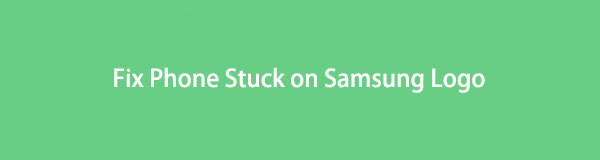

Guide List
Fest ditt frosne, krasjte, skjermlåste eller skjermlåste Android-system til normalt eller Gjenopprett data fra ødelagte Android-telefoner eller SD-kort.
- Løs dine Android-deaktiverte problemer og gjenopprett data fra telefonen.
- Trekk ut kontakter, meldinger, WhatsApp, bilder, etc. fra ødelagte Android-enheter eller minnekort.
- Android-telefon- og SD-kortdata er tilgjengelige.
Del 1. Hvorfor Samsung sitter fast på logoen
Det er flere mulige årsaker til at Samsung-telefonen din sitter fast på logoen. Kanskje du har brukt Android-telefonen din i for mange år, og nå begynner den å avta. Kanskje den blir ute av stand til å støtte nye programvareoppdateringer på grunn av sin gamle modell. Eller det kan også være motsatt. Kanskje er det mange feil i programvaren, og du må allerede oppdatere den for å forbedre enhetens ytelse.
En annen mulig årsak er en app som ikke fungerer. Noen programmer inneholder ondsinnede koder og virus som kan føre til at telefonen oppfører seg unormalt. For å unngå dette, sørg for at du bare installerer applikasjoner fra Google Store og sikre nettsteder.
Et defekt minnekort kan også forårsake dette problemet. Minnekort lagrer flere apper, filer og andre data fra forskjellige kilder. Derfor kan de også påvirke telefonen din og sette seg fast i oppstartssløyfen hvis minnekortet ditt er defekt.
Del 2. Hvordan fikse Samsung Stuck on Logo
Selv om det kan være forvirrende å finne ut hva som egentlig er årsaken til at Samsung sitter fast på logoproblemet, kan du fortsatt prøve følgende 3 måter å fikse det på. Vi testet flere metoder, og løsningene nedenfor er de beste vi kunne finne.
Metode 1. FoneLab Broken Android Data Extraction
For å redusere bryet med å lete etter løsninger, la oss begynne rett frem med den ledende metoden. FoneLab Broken Android Data Extraction kan fikse Android-telefonproblemer, for eksempel frossen skjerm, svart skjerm, skjerm som sitter fast på Samsung-logoen og mer. Denne programvaren støtter de fleste Samsung Galaxy, Samsung Galaxy Note, Samsung Galaxy Tab, etc.
Fest ditt frosne, krasjte, skjermlåste eller skjermlåste Android-system til normalt eller Gjenopprett data fra ødelagte Android-telefoner eller SD-kort.
- Løs dine Android-deaktiverte problemer og gjenopprett data fra telefonen.
- Trekk ut kontakter, meldinger, WhatsApp, bilder, etc. fra ødelagte Android-enheter eller minnekort.
- Android-telefon- og SD-kortdata er tilgjengelige.
For å fortsette med å fikse Samsung-telefonproblemet, følg instruksjonene nøye:
Trinn 1Gå til den offisielle nettsiden til FoneLab Broken Android Data Extraction. Kategorien Gratis nedlasting er plassert nederst til venstre på programvarens side. Trykk på den for å lagre installasjonsfilen. Klikk på filen for å åpne, så starter installasjonsprosessen. Når du er ferdig, begynner du å kjøre programmet på datamaskinen.
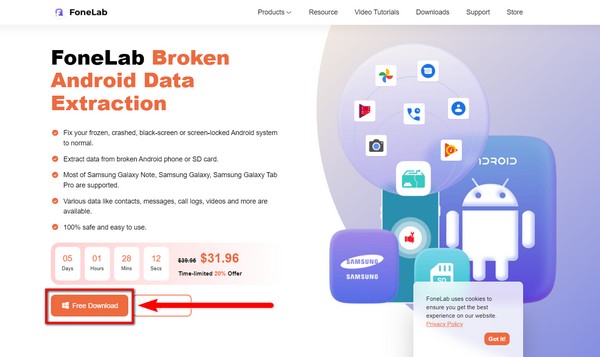
Trinn 2På programmets hovedgrensesnitt er Android Data Recovery-funksjonen, som lar deg gjenopprette tapte data. Funksjonen Broken Android Data Extraction trekker ut filer og fikser frosne Android-telefoner. Til slutt er Android Data Backup & Restore, som sikkerhetskopierer og gjenoppretter data fra Android-telefonen din fra selve navnet. Velg funksjonen Broken Android Data Extraction.
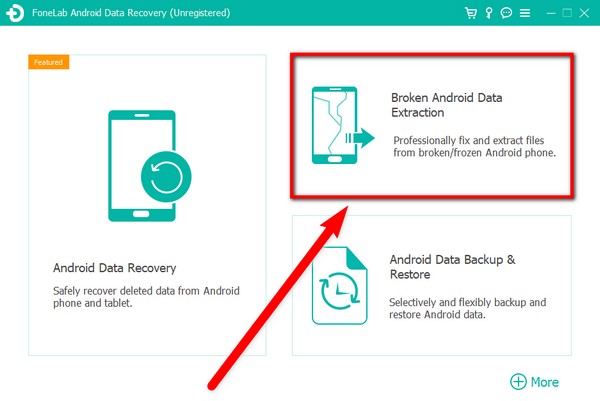
Trinn 3Koble Samsung-telefonen til datamaskinen med en USB-ledning for å koble til enheter. Du vil se to Start knapper på programmets grensesnitt. Velg den venstre. Den fikser telefoner som forblir på ikke-responsive skjermer som Samsung-logoen.
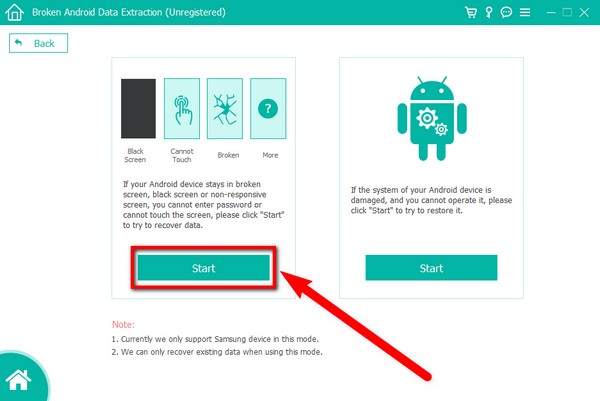
Trinn 4Klikk på Enhetsnavn og modell alternativer, og velg deretter enheten din. Hvis du ikke ser din Samsung-modell or Device Name, kan du fylle det ut på Nei min enhet på listefanen. Etterpå merker du av for "Jeg er enig med ansvarsfraskrivelsen" og trykker Bekrefte knapp.
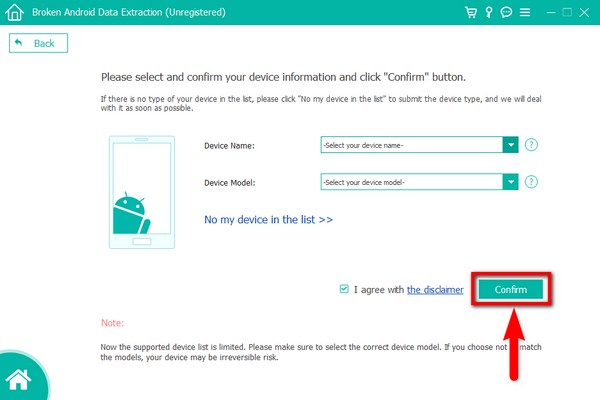
Trinn 5På følgende problemer, klikk på sirkel av det første alternativet, som er Sitter fast i oppstarten skjerm. Deretter trykker du på neste knappen for å fortsette.
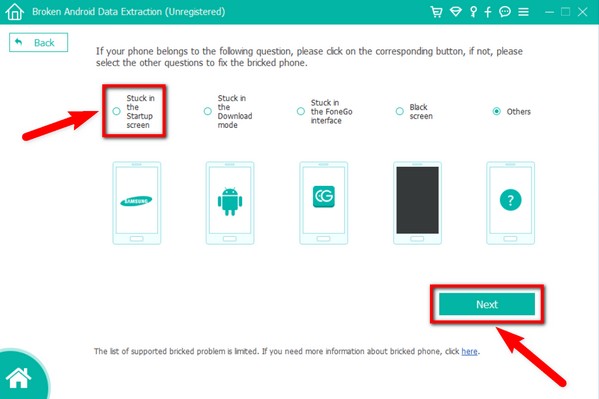
Trinn 6Det vil være en veiledning på skjermen som vises på grensesnittet. Følg alle retningslinjene for å fikse telefonen som sitter fast på Samsung-logoproblemet.
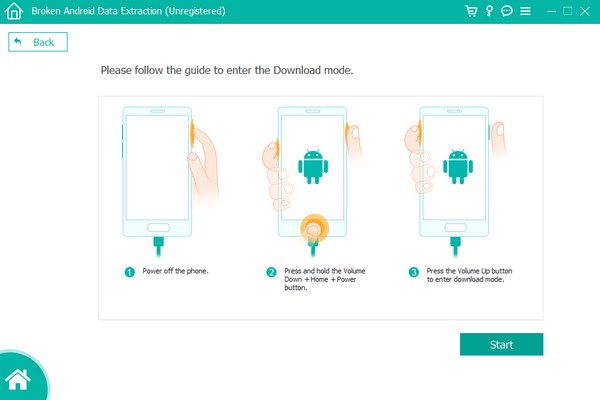
Fest ditt frosne, krasjte, skjermlåste eller skjermlåste Android-system til normalt eller Gjenopprett data fra ødelagte Android-telefoner eller SD-kort.
- Løs dine Android-deaktiverte problemer og gjenopprett data fra telefonen.
- Trekk ut kontakter, meldinger, WhatsApp, bilder, etc. fra ødelagte Android-enheter eller minnekort.
- Android-telefon- og SD-kortdata er tilgjengelige.
Metode 2. Start Samsung på nytt
Du kan tvinge omstart av Samsung-telefonen hvis den er frosset eller ikke svarer.
Trinn 1Slå den makt nøkkel og volumer ned tasten og hold dem samtidig.
Trinn 2Hold trykket i 7 sekunder til Samsung-telefonen starter på nytt med tvungen omstart.
Metode 3. Tilbakestill Samsung
Hvis ingen av metodene ovenfor løser problemet, må du kanskje tilbakestille telefonen for å starte på nytt. Det er 2 måter å starte en Samsung-telefon på. En med Hjemprodukt knappen, og deretter uten.
Tilbakestill Samsung-telefonen uten en Hjem-knapp:
Trinn 1Start prosedyren ved å slå av Samsung-telefonen. Slå den Power og Volum opp nøkler samtidig. Når du ser Samsung-logoen, slipper du dem alle samtidig.
Trinn 2Vent en stund til du ser gjenopprettingsskjermen. Deretter bruker du Volum ned -knappen, rull ned til Tørk data / fabrikkinnstilling, klikk deretter på Power knappen for å fortsette. Merk at dette alternativet vil slette alle dataene dine. Velge Ja å bekrefte.
Trinn 3Telefonen tilbakestilles automatisk i noen øyeblikk. Når du er tilbake til gjenopprettingsskjermens hovedgrensesnitt, velger du Reboot system nå alternativ. Telefonen vil da starte på nytt.
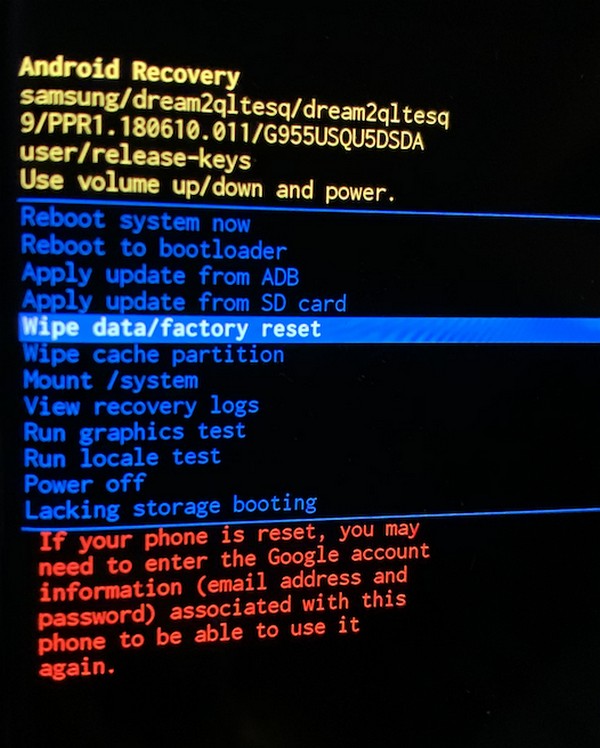
Start Samsung-telefonen på nytt med en Hjem-knapp:
Trinn 1Trykk og hold samtidig Volum opp, Powerog Hjemprodukt knapper. Slipp alle knappene når du ser Samsung-logoen. Vent til gjenopprettingsalternativene vises.
Trinn 2Bruk volum ned-tasten for å skyve ned og velg Tørk data / fabrikkinnstilling med av/på-tasten. Velg Ja alternativet når du blir bedt om å slette alle brukerdata.
Trinn 3Prosessen vil deretter fortsette for å tilbakestille Samsung-telefonen. Etter tilbakestillingen vil skjermen gå tilbake til gjenopprettingsskjermen. Velg Reboot system nå denne gangen for å starte telefonen på nytt.
Fest ditt frosne, krasjte, skjermlåste eller skjermlåste Android-system til normalt eller Gjenopprett data fra ødelagte Android-telefoner eller SD-kort.
- Løs dine Android-deaktiverte problemer og gjenopprett data fra telefonen.
- Trekk ut kontakter, meldinger, WhatsApp, bilder, etc. fra ødelagte Android-enheter eller minnekort.
- Android-telefon- og SD-kortdata er tilgjengelige.
Del 3. Vanlige spørsmål om Samsung Stuck on Logo
Kan programvaremanipulasjon føre til at telefonen min sitter fast på Samsung-logoen?
Ja det kan det. Som eier av en Samsung-telefon kan du enkelt manipulere og tilpasse programvaren. Men noe kan gå galt når du prøver ut disse tingene. Du bør være forsiktig når du bruker telefonen din, da det kan forårsake en endeløs oppstartssløyfe.
Sletter tilbakestilling alt i Samsung-telefonen min?
Ja. Tilbakestilling vil slette alle dataene dine og stille telefonen tilbake til slik den var da den først ble kjøpt. Hvis telefonen din sitter fast på Samsung-logoskjermen, er dette en av metodene du kan gjøre. Imidlertid sletter den alt på telefonen din.
Er FoneLab Broken Android Data Extraction trygt?
Ja. FoneLab Broken Android Data Extraction er 100 % sikker og enkel å betjene. Det fungerer på de fleste Samsung-enheter. Det kan hjelpe deg med å fikse Samsung-telefonproblemene dine uten å måtte tilbakestille fabrikken. Derfor er enheten din og filene inne utvilsomt trygge.
Løsningen vi har prøvd ovenfor er de beste metodene du kan finne. Del gjerne tankene dine nedenfor om å bruke dem.
